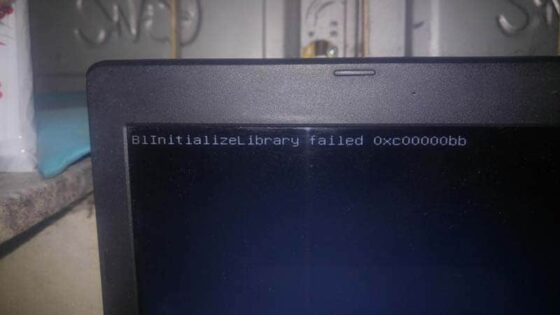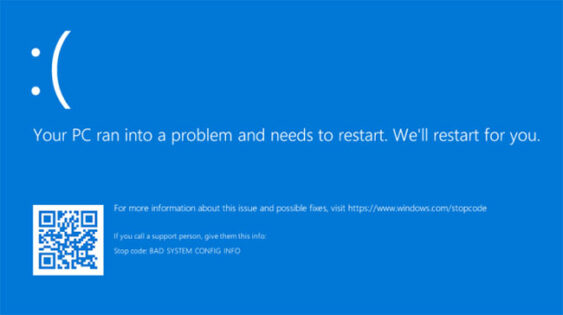Hướng dẫn lọc bạn bè facebook không tương tác hiệu quả đơn giản. Facebook của bạn có rất nhiều bạn bè nhưng số người tương tác với bạn rất ít. Vì vậy, bạn muốn tìm hiểu về cách lọc bạn bè trên Facebook để hủy kết bạn. Để thực hiện được điều này, bạn hãy theo dõi những cách làm trong bài viết này nhé.
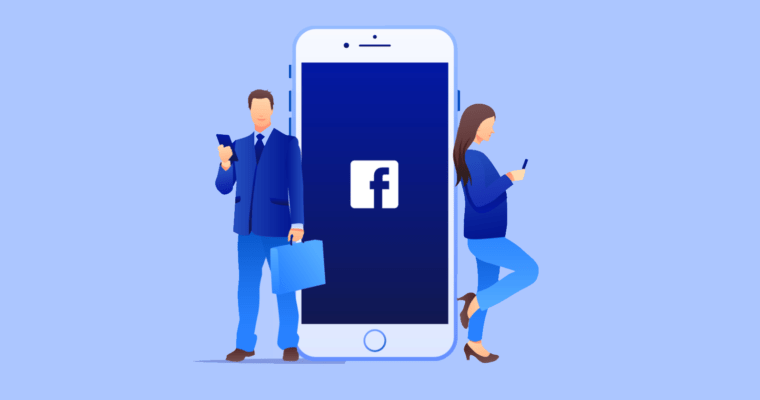
Nội dung chính:
Lợi ích của việc lọc bạn bè không tương tác
- Tạo khoảng trống để có thể thêm bạn mới: mạng xã hội Facebook chỉ cho bạn kết bạn tối đa với 5000 người. Vì lẽ đó, việc lọc bạn bè ít tương tác, không còn liên hệ sẽ hỗ trợ bạn có không ít khoảng trống, kết bạn với những người mình mong muốn.
- Lọc ra các tài khoản Facebook mà bạn không liên lạc nữa: thỉnh thoảng, bạn vô tình nhấn kết bạn hoặc đồng ý kết bạn với các người mà thậm chí bạn chẳng hề biết họ, hoặc giữa bạn và họ chẳng có bất cứ liên lạc nào. Vậy vì sao không xóa đi nhỉ?
Lúc nào nên lọc bạn bè không tương tác
Việc kết bạn hàng loạt đôi khi dẫn tới trường hợp chúng ta có nhiều người bạn tuy nhiên có những người bạn không hề tương tác hoặc tương tác rất ít trong thời gian dài(hay có cách gọi khác là nick ảo).
Những người bạn này có thể là một người bạn thật ngoài đời nhưng người đấy không còn dùng mạng xã hội FB nữa, hoặc phần lớn là các người chúng ta không quen biết.
Mặt khác, một người dùng mạng xã hội FB chỉ có giới hạn 5.000 bạn nên việc duy trì các người bạn không tương tác khiến nhiều người không thể kết bạn mới. Việc lọc những người bạn trên Facebook được xem là rất cần trong trường hợp này.
Việc xóa những người bạn ít tương tác cùng 1 thời điểm sẽ hỗ trợ bạn tiết kiệm rất thời gian dài thay vì ngồi nhấn từng lượt một, bạn có thể cũng không cần đắn đo có nên hủy kết bạn với người đấy hay không và dành ra thời gian để làm những việc khác.
Lọc bạn bè không tương tác qua Fplus
Bước 1:
Tải phần mềm lọc bạn bè không tương tác Fplus
Phần download ở bên phia trái màn hình
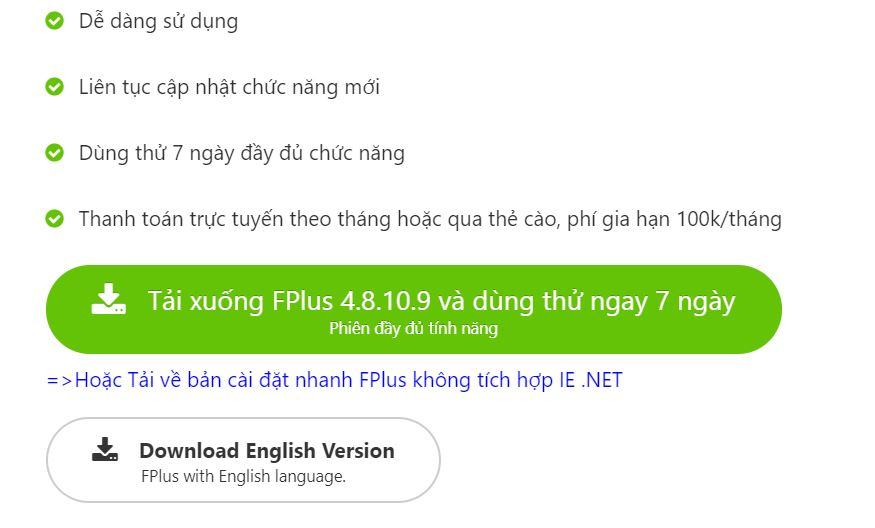
Bước 2: Giải nén phần mềm. Và Đăng nhập nick Facebook cần lọc bạn bè.
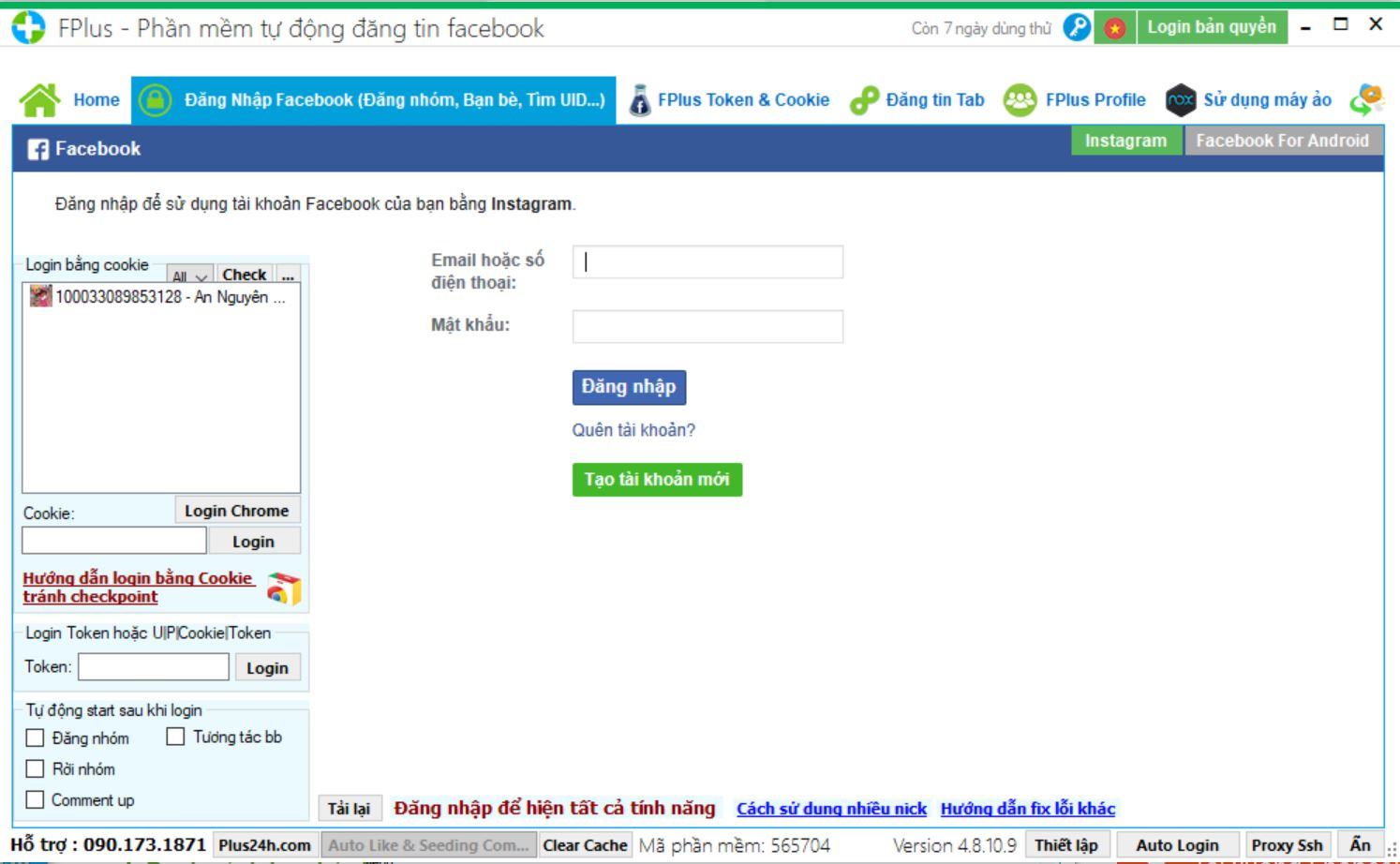
Bước 3: Lọc và hủy kết bạn những người không tương tác
Trên thanh menu chọn những người bạn, Click chọn Hủy kết bạn ở thanh bên dưới:
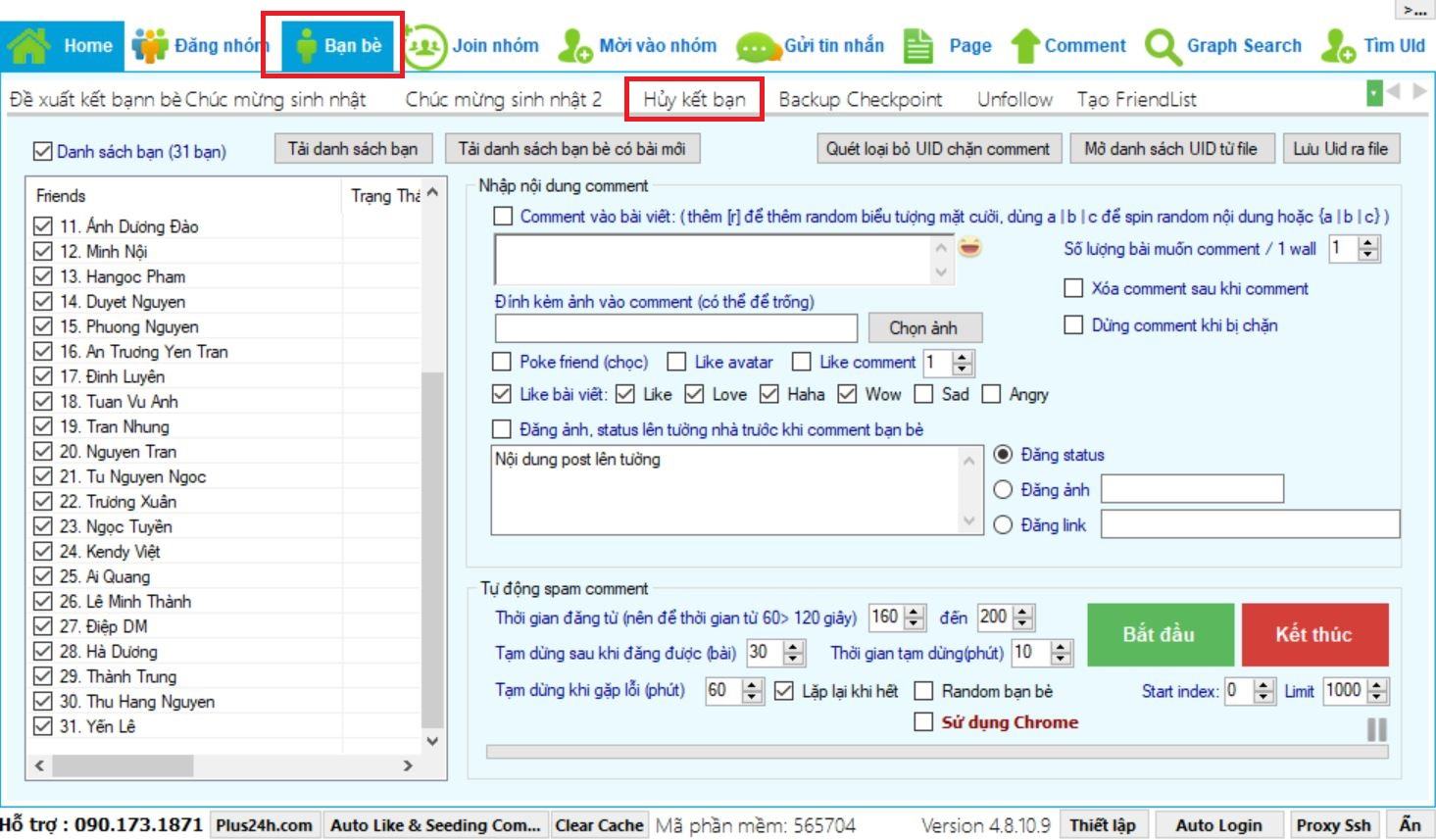
Bước 4: Lựa chọn các điều kiện hủy kết bạn.
Lưu ý: Tích “chỉ check và không hủy bạn bè” để kiểm tra lại danh sách trước khi hủy, tránh trường hợp bị hủy quá là nhiều so với nhu cầu, mong muốn.
>>> Tích chọn “unfriend với bạn bè vẫn chưa có tương tác (comment, like, share, inbox…) để unfriend với bạn bè không tương tác với bạn.
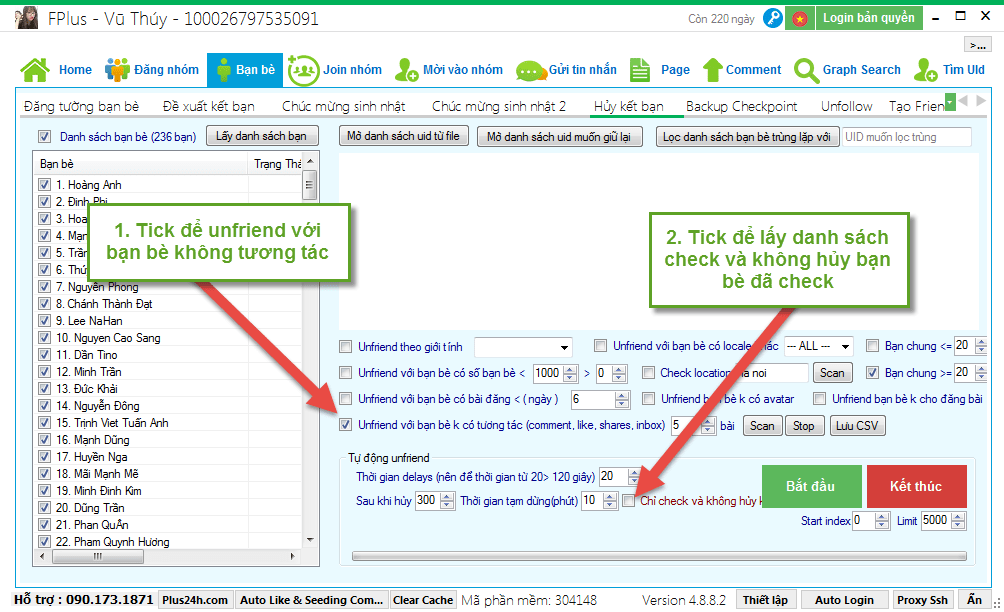
Tích chọn các điều kiện khác để kiểm duyệt bạn bè tương tác trên mạng xã hội FB.
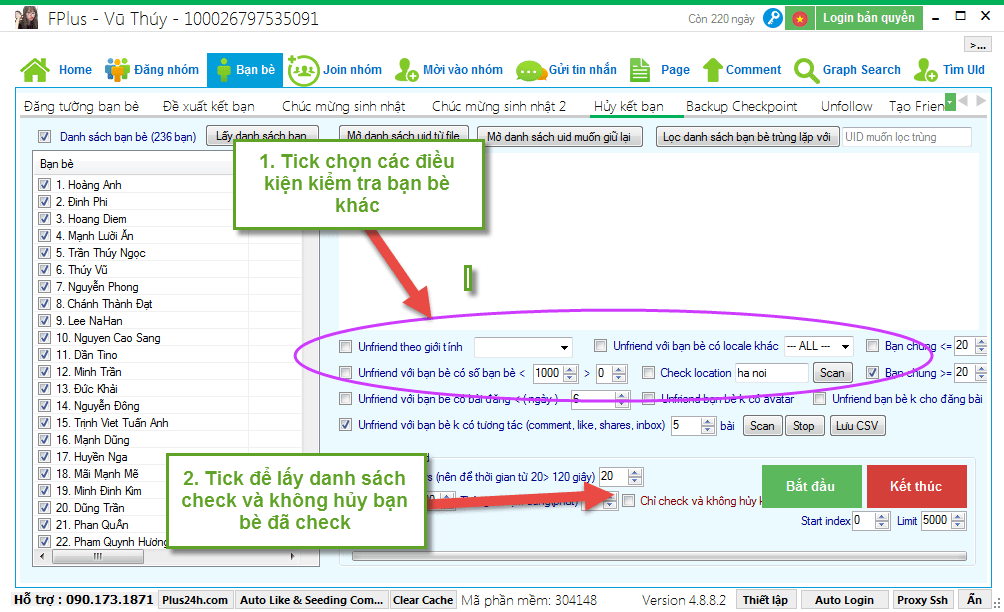
Bước 5: Thiết lập các thông số thời gian và click “Bắt đầu”.
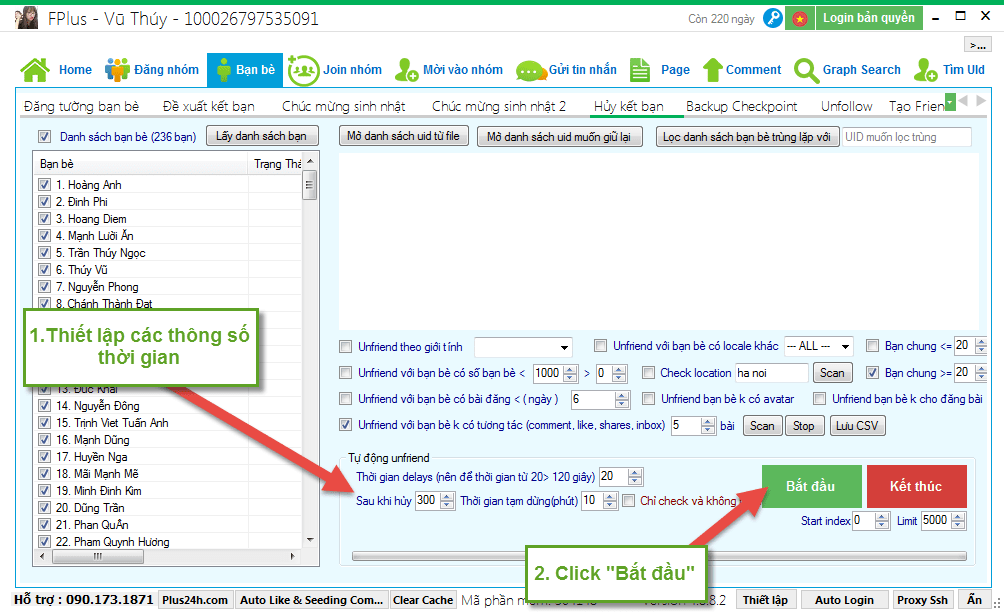
Lọc bạn bè không tương tác qua Friend Remover Pro
Bước 1: Tải và thiết đặt tiện ích Friend Remover Pro cho trình duyệt web đang sử dụng. Tại mục này tiếp tục nhấn chọn Add to Chrome (Thêm vào Chrome), tại hộp thoại thông báo mới hiện ra, nhấn chọn Add extension (Thêm tiện ích).
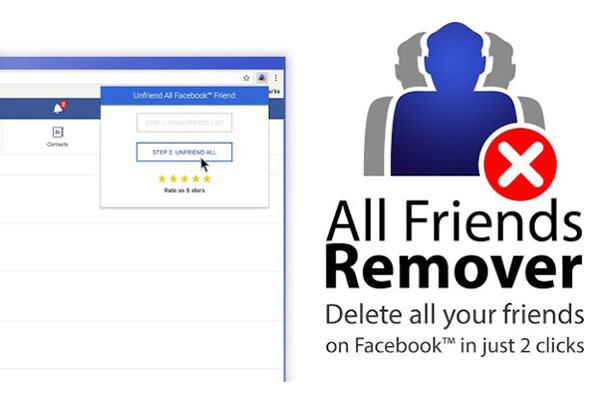
Đợi quá trình setup hoàn thành, bạn sẽ thấy biểu tượng của lợi ích Friend Remover Pro ở cuối thanh địa chỉ trên góc bên phải trình duyệt Chrome.
Bước 2: Đăng nhập vào account trang cá nhân của bạn.
Bước 3: Nhấn chọn vào biểu tượng Friend Remover Pro, phần mềm sẽ giúp liệt kê toàn bộ những người bạn trong danh sách kết bạn trên ứng dụng xã hội Facebook.
Bước 4: Tại đây, người sử dụng tìm kiếm những người mong muốn xóa kết bạn bằng cách nhấn chọn tên tài khoản Facebook của họ hoặc để xóa toàn bộ những người bạn trên mạng xã hội FB hãy chọn Select All .
Bước 5: Khi đã chọn được những tài khoản bạn bè cần xóa trên mạng xã hội Facebook, người dùng nhấn chọn Remove Friends ở phía dưới. Tại bố cục và giao diện mới xuất hiện sẽ hỏi xác nhận người sử dụng có chắc rằng mong muốn hủy kết bạn với các tài khoản ứng dụng xã hội Facebook đã chọn hay không, rồi nhấn chọn Remove Friends để công nhận hoàn tất.
Bước 6: Sau khi quá trình hủy kết bạn mạng xã hội FB hoàn tất ứng dụng sẽ gửi thông báo xác nhận.
Lọc bạn bè không tương tác qua Friend Remover Pro
Cách xoá những người bạn ít tương tác trên mạng xã hội Facebook không hề phức tạp, chỉ với một vài thực hành các bước bạn sẽ thực sự có thể tìm được các người bạn ảo và thanh lọc họ. Tuy nhiên cách thực hiện mà blog.atpacademy.vn hướng dẫn sau đây chỉ có thể thực hiện trên máy tính, không thực hành trên điện thoại.
Bước 1: Tải extention Friend Remover Pro trên trình duyệt Chrome
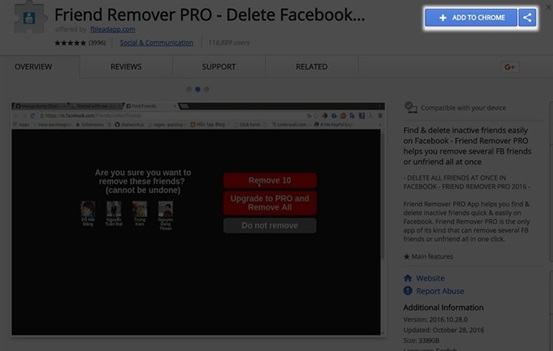
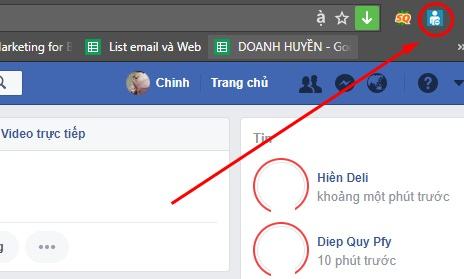
Bước 2: Sau khi khởi động ứng dụng, hệ thống sẽ cần một khoảng thời gian để tải hết danh sách bạn bè, tuỳ thuộc vào số lượng bạn nhiều hay ít.
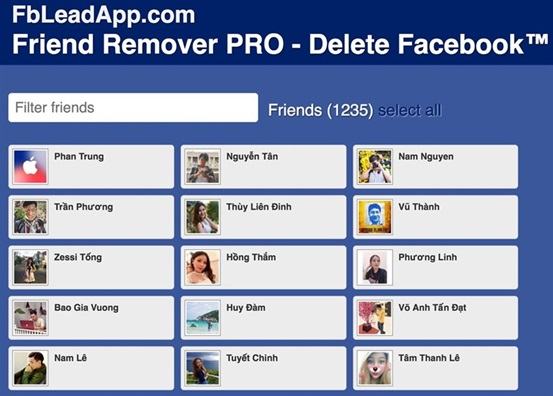
Phần mềm sẽ lên danh sách bạn bè trên mạng xã hội Facebook của bạn và sắp xếp theo cấp độ “tương tác”, có thể hiểu là càng về cuối sẽ là danh sách bạn ảo, tức là những người rất ít hoặc không tương tác
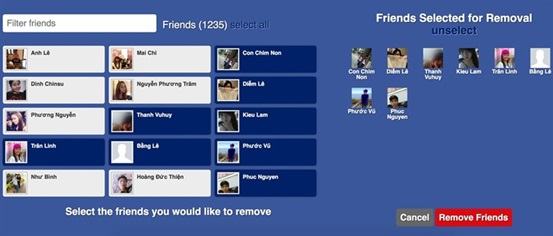
Bước 3: Cuối cùng, bộ máy sẽ hỏi lại bạn một lần nữa, có chắc chắn muốn xoá những người bạn này hay không. Nếu như đồng ý thì tiếp tục bấm nút “Remove Friends”.
Lọc bạn bè không tương tác qua Simple Facebook
Bước 1 : Đăng nhập account và dùng trên ứng dụng Simple Facebook
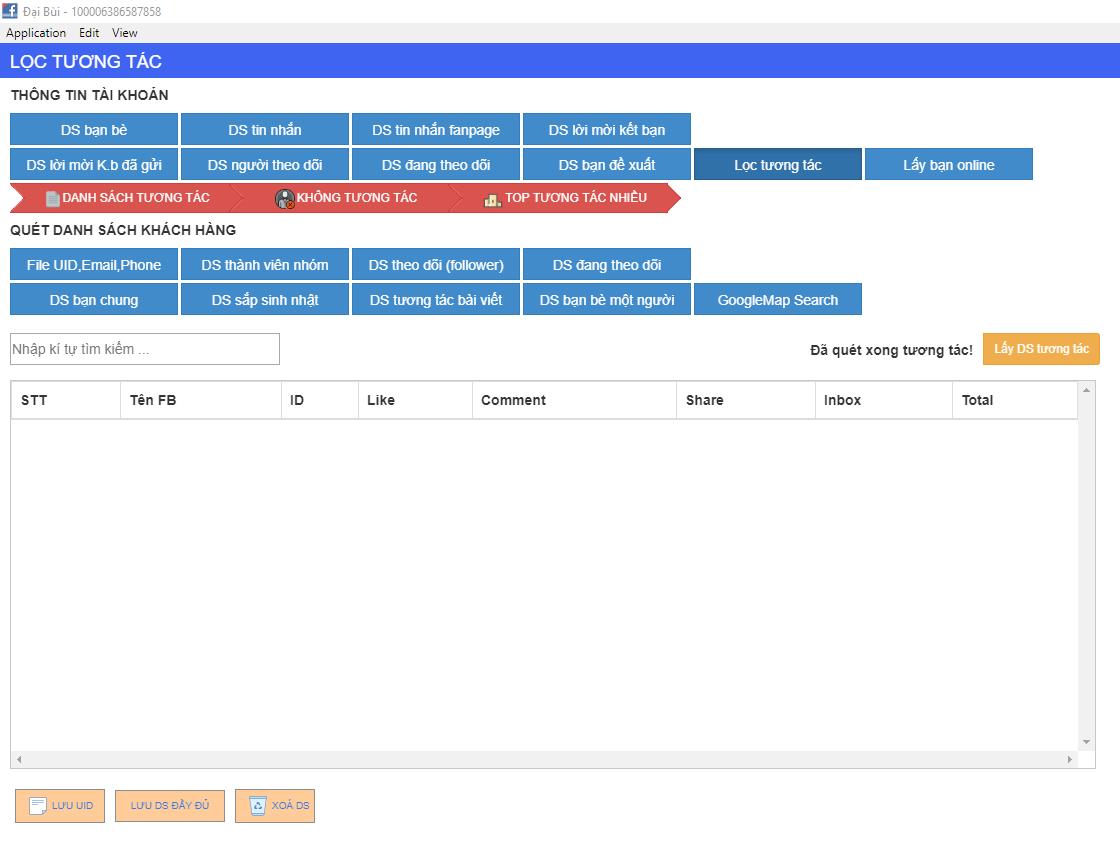
Bước 2 : Chú ý phần bôi đỏ ở phía trên nhé! Click vào mục ” Lọc tương tác ”
Tiếp theo bạn chọn thời gian những người đã tương tác trên tường Facebook của bạn và click vào mục ” khởi đầu “
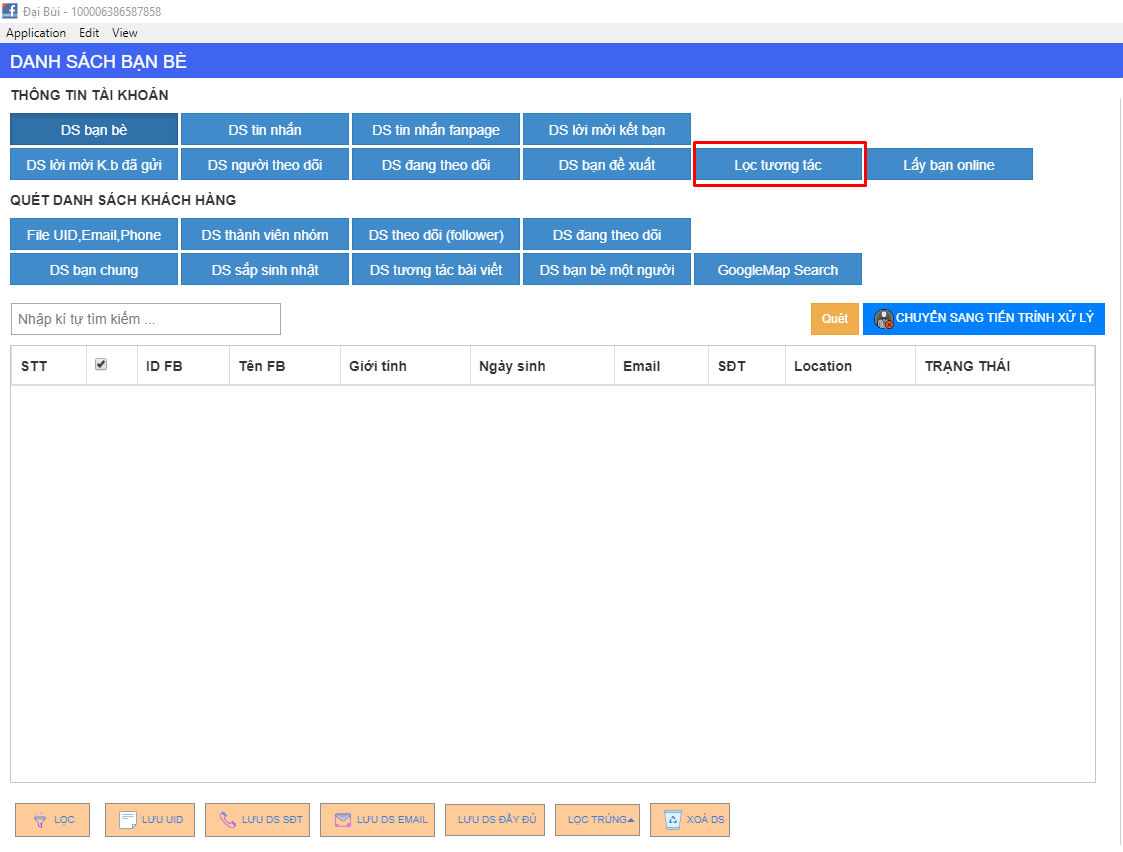
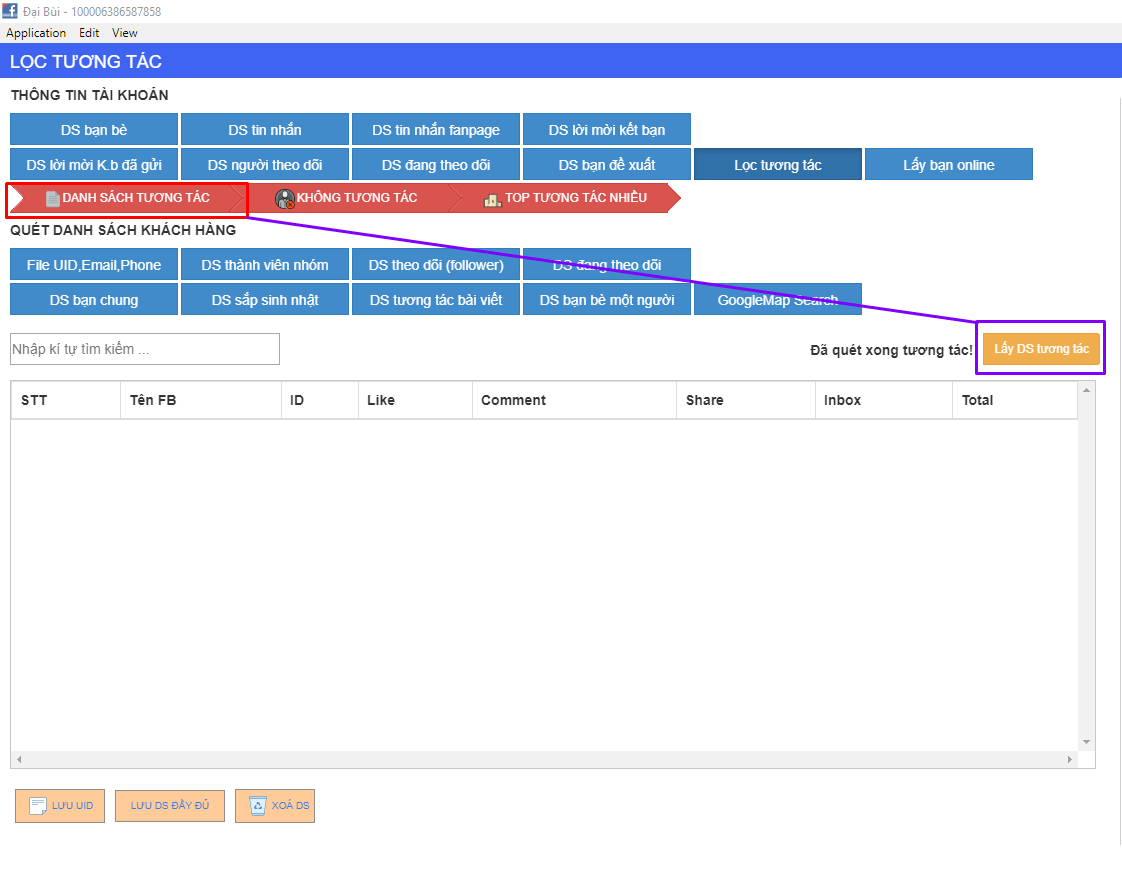
Bước 3: Ứng dụng Simple Facebook sẽ lọc ra những người đã tương tác với bài viết của bạn trong khoảng thời gian đã chọn trước đây
Sau khi quét xong bạn click vào mục “Không tương tác“. lúc này bạn có thể đạt được danh sách bạn bè không tương tác và hủy kết bạn với họ.

Bước 4 : Chỉ cần bấm “hủy bạn bè” chờ cho phần mềm hủy kết bạn là bạn đã hoàn thành xong việc lọc những người bạn không tương tác rồi nhé!
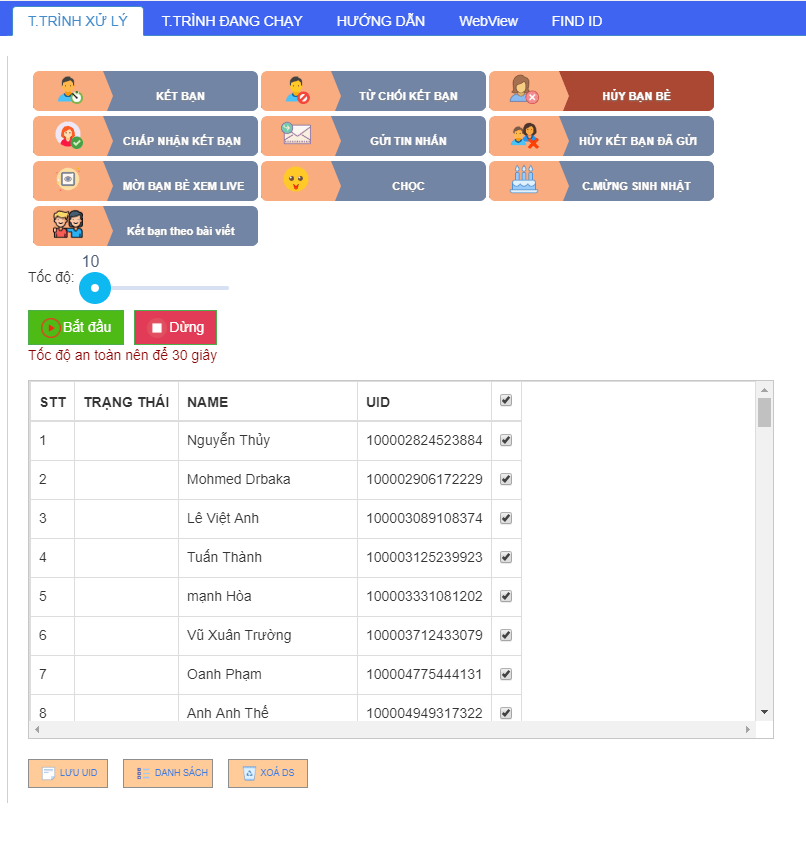
Lọc bạn bè không tương tác qua MonokaiToolkit
Bước 1: Tải MonokaiToolkit
Mở Google Play và Tải về phần mềm MonokaiToolkit.
Bước 2: Đăng nhập vào account Facebook.
Nhấn chọn Đăng nhập để đăng nhập vào tài khoản Facebook. Một bảng chú ý hiện ra, yêu cầu bạn một khi đăng nhập hãy lướt newsfeeds trong vài phút nhằm tránh việc dính checkpoint.
Checkpoint là một chế độ bảo mật được mạng xã hội FB cài đặt để bảo vệ người sử dụng khỏi bị tấn công.
Cụ thể, nếu vì nguyên nhân nào đấy (bạn vô tình để lộ thông tin chẳng hạn), mọi người có tài khoản mạng xã hội Facebook của bạn và tiến hành đăng nhập. Nếu Facebook phát hiện account được đăng nhập từ một địa điểm/thiết bị lạ thì checkpoint có thể được kích hoạt để kiểm duyệt xem có phải chủ sở hữu tài khoản đang đăng nhập hay không.
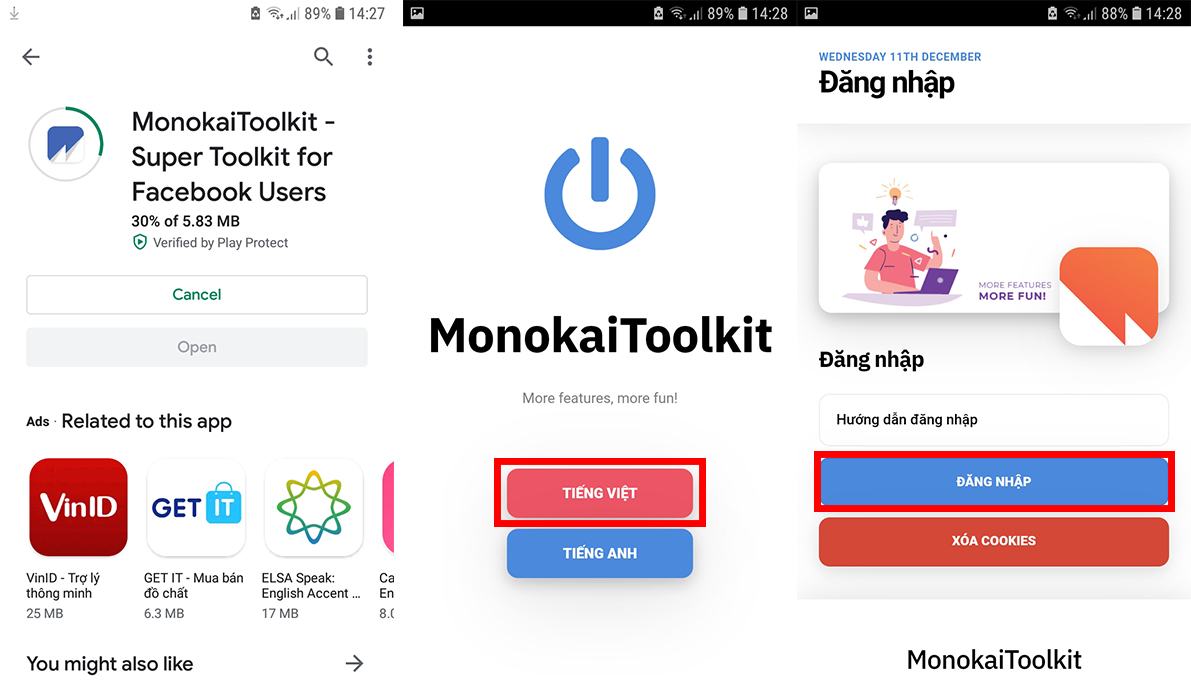
Bước 3: Nhấn dấu X để thoát giao diện mạng xã hội Facebook.
Đăng nhập trên trình duyệt và lướt coi newsfeeds trong vòng vài phút. Sau đấy nhấn biểu tượng dấu X trên màn hình để thoát giao diện mạng xã hội Facebook.
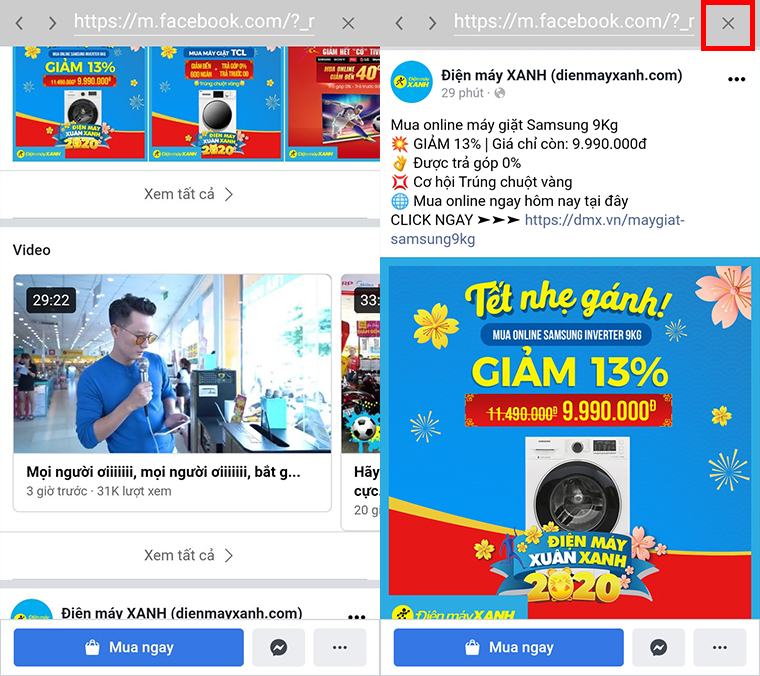
Bước 4: Xóa bạn bè không tương tác > khởi động.
Để hủy kết bạn không tương tác, bạn chọn mục Xóa những người bạn không tương tác. Sau đấy, bạn sẽ thấy thông báo số người không tương tác trong danh sách những người bạn của bạn. Để xóa, bạn nhấn bắt đầu.
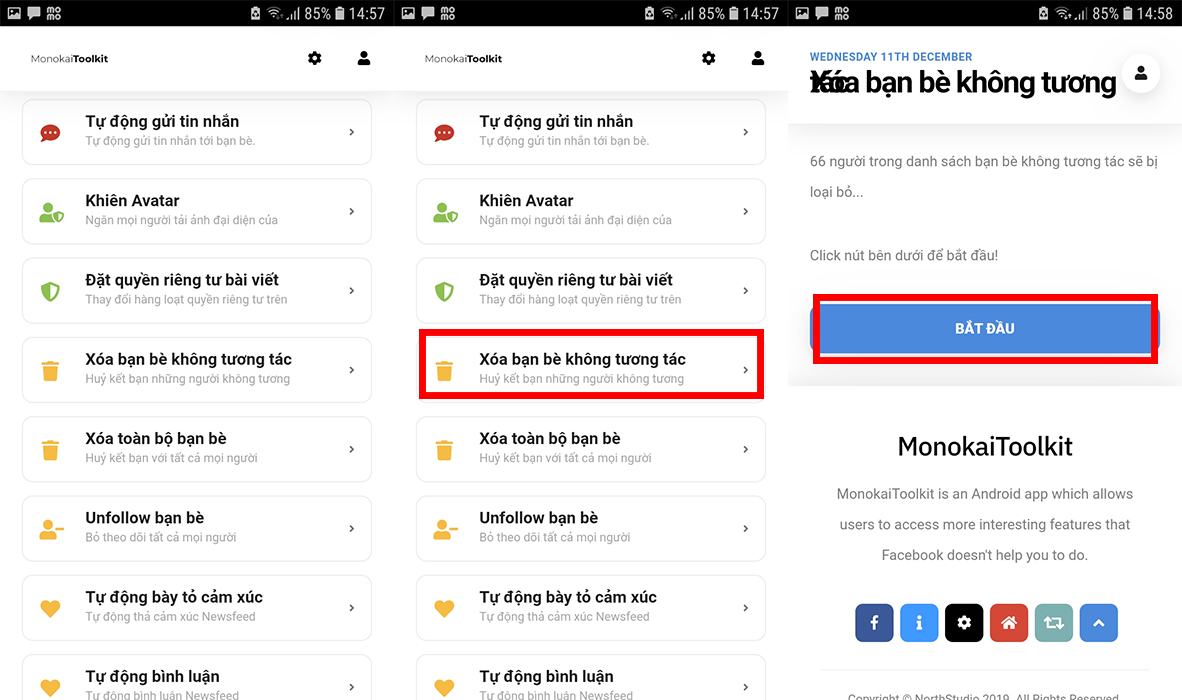
Lưu ý:
- Công cụ Monokai Toolkit còn có các tính năng khác như auto gởi tin nhắn, Unfollow bạn bè, hoạt động tự động bày tỏ cảm xúc,… Bạn có thể làm theo ý muốn của bản thân mình.
- Một điểm yếu của ứng dụng đó là bạn không xem được danh sách những bạn bè được xóa đi. Vì lẽ đó bạn cần cân nhắc kỹ trước khi ra quyết định xóa.
Mong thông tin này có ích với bạn. Chúc các bạn thành công.